Перед установкой данного эмулятора мобильной платформы желательно выяснить, какие минимальные и рекомендуемые системные требования Блюстакс у разных версий, а также проверить их соответствие конфигурации вашего компьютера или ноутбука. Рядовому пользователю не всегда просто разобраться с моделями процессоров, видеокарт и прочими «тонкостями». И если у вас возникли с этим какие-либо трудности, то ознакомьтесь с нашим материалом.
Подробная информация
В настоящий момент можно назвать три актуальных версии BlueStacks: обычная тройка, 3N и четверка (последнее обновление программы). В первой из них работает Android KitKat (4.4), а во второй и третьей — Nougat (7.X). И несложно предположить, что в каждом из случаев будут свои системные требования, как минимальные, так и рекомендуемые. Но в действительности все идентично. В статье требования будут записываться через значок «/» в случае различий. Выглядит все примерно так: «минимальные/рекомендуемые».
Для Блюстакс 3 и 3N:
- ОС: Windows XP (только 32-разрядная с третьим пакетом обновлений), Vista (32- или 64-разрядная и выше)/«Десятка» (читайте далее, как узнать вашу операционную систему);
- Процессор: любой даже одноядерный камень/многоядерная модель с активированной виртуализацией и оценкой в PassMark от 1000 баллов (про PassMark читайте далее);
- Графический адаптер: любой/Intel HD 5200 или аналогичный с оценкой PassMark 750+;
- ОЗУ: От 2 ГБ/6 ГБ и более;
- Накопитель: не меньше 4 ГБ свободного места на HDD/твердотельный накопитель (SSD) с доступным пространством от 40 ГБ и более;
- Наличие широкополосного интернет-соединения (необходимо в случае использования интернет-сервисов или для мобильных игр по Сети);
- Последние драйвера для видеокарты (про их обновление читайте далее).
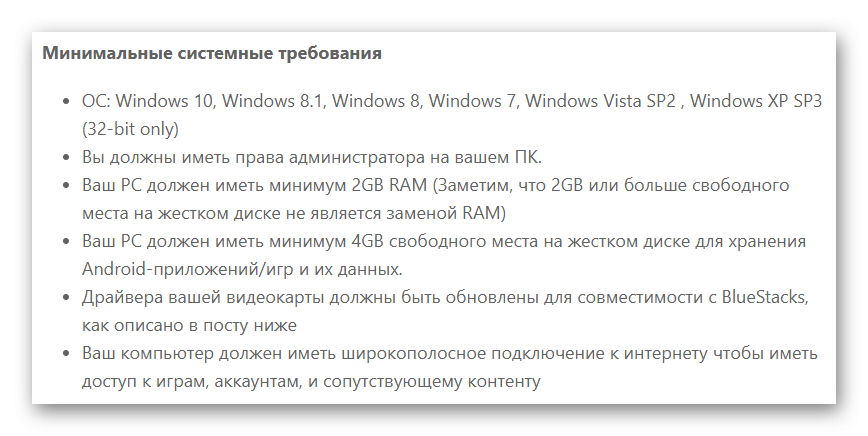
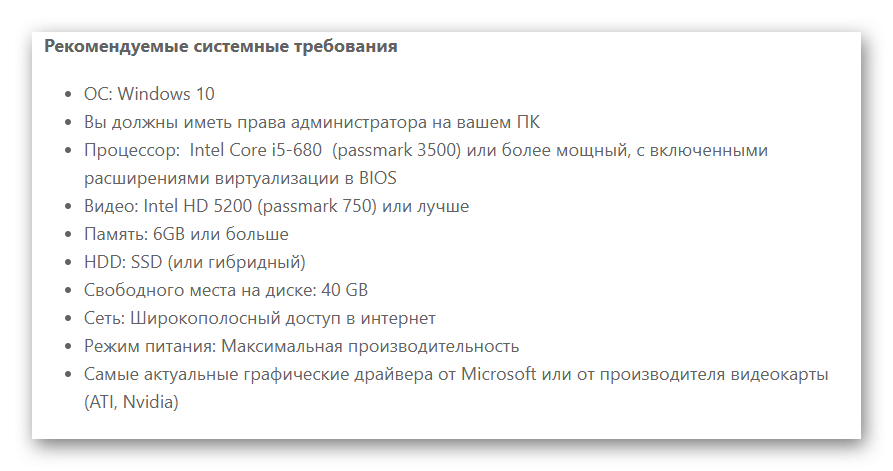 Для BlueStacks 4 все то же самое, за исключением ОС. Данная версия программы более не поддерживает Windows XP и Vista.
Для BlueStacks 4 все то же самое, за исключением ОС. Данная версия программы более не поддерживает Windows XP и Vista.
А чтобы разобраться, какая у вас версия Виндовс, проверить PassMark и обновить драйвера, просмотрите следующие пункты.
Если вам неизвестна установленная на компьютере операционная система, то предлагаем легкий способ, как выяснить ее версию. Для начала откройте инструмент «Выполнить» через горячие клавиши Win + R. Далее, введите туда control system или скопируйте эту команду, а затем нажмите Enter.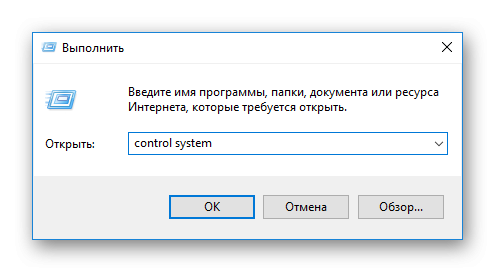 Это откроет свойства Windows, где вы и найдете необходимую информацию.
Это откроет свойства Windows, где вы и найдете необходимую информацию.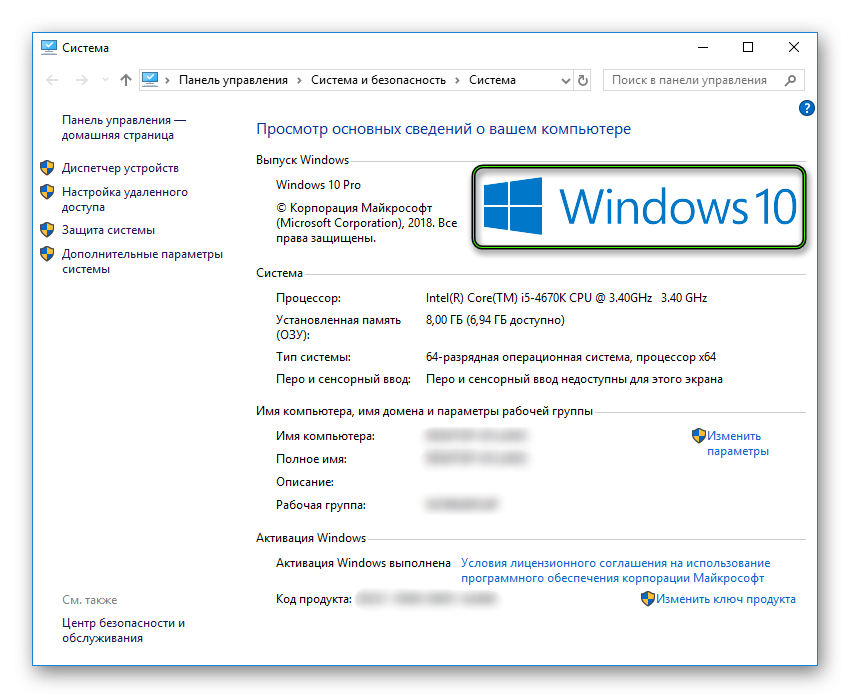 И обратите внимание на графу «Тип системы». Там записана разрядность ОС, которая потребуется далее.
И обратите внимание на графу «Тип системы». Там записана разрядность ОС, которая потребуется далее.
PassMark
Такое название носит специальный бенчмарк (тест) для компьютерных комплектующих. В нашем случае — для процессора и для видеокарты. И чтобы Блустакс работал без каких-либо проблем, они по мощности должны соответствовать определенным отметкам.
Для начала нужно выяснить модели железа, используемого в вашем ПК. Делается все так:
- Нажмите комбинацию Win + R. Это запустит диалоговое окно «Выполнить».
- Сюда впишите dxdiag и нажмите Enter.
- Во вкладке «Система» вы найдете модель и производителя ЦП.
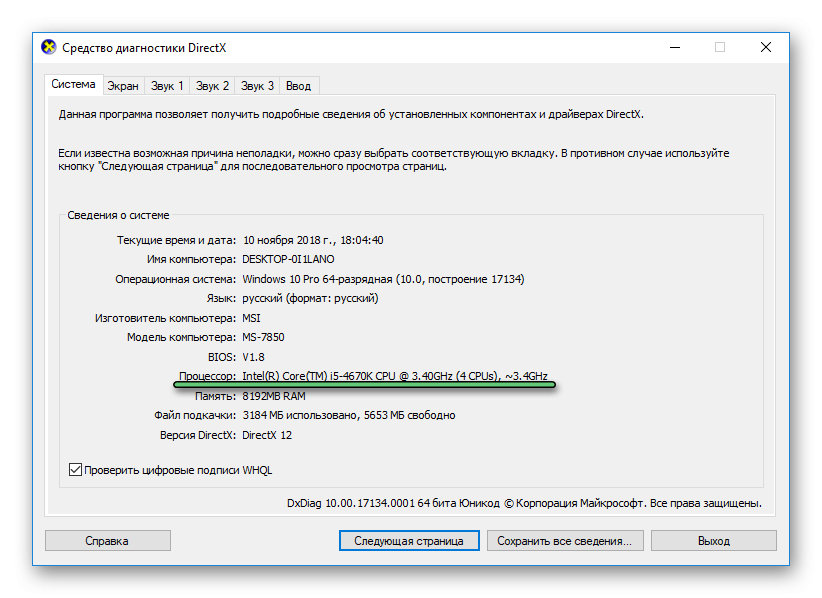
- А в «Экран» — аналогичную информацию о графическом адаптере.
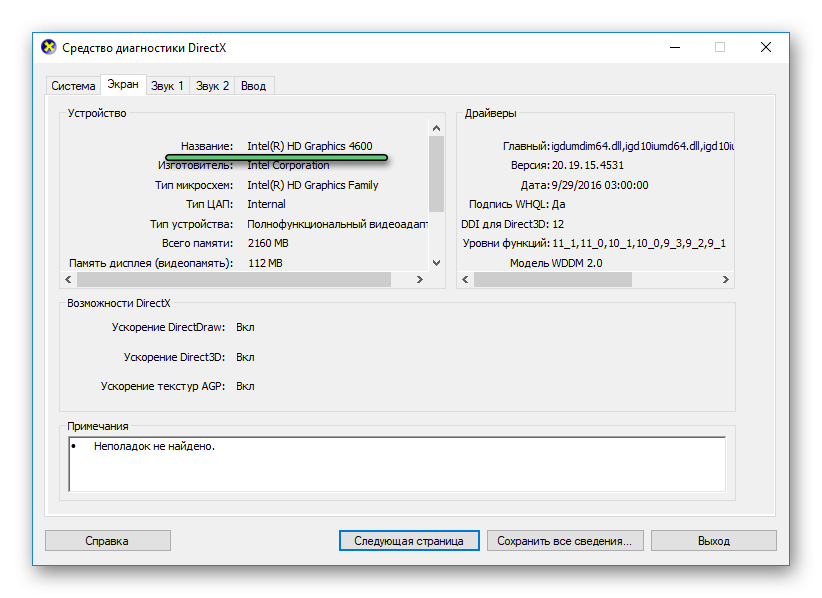
Чтобы выяснить, какой PassMark у вашего процессора, сделайте следующее:
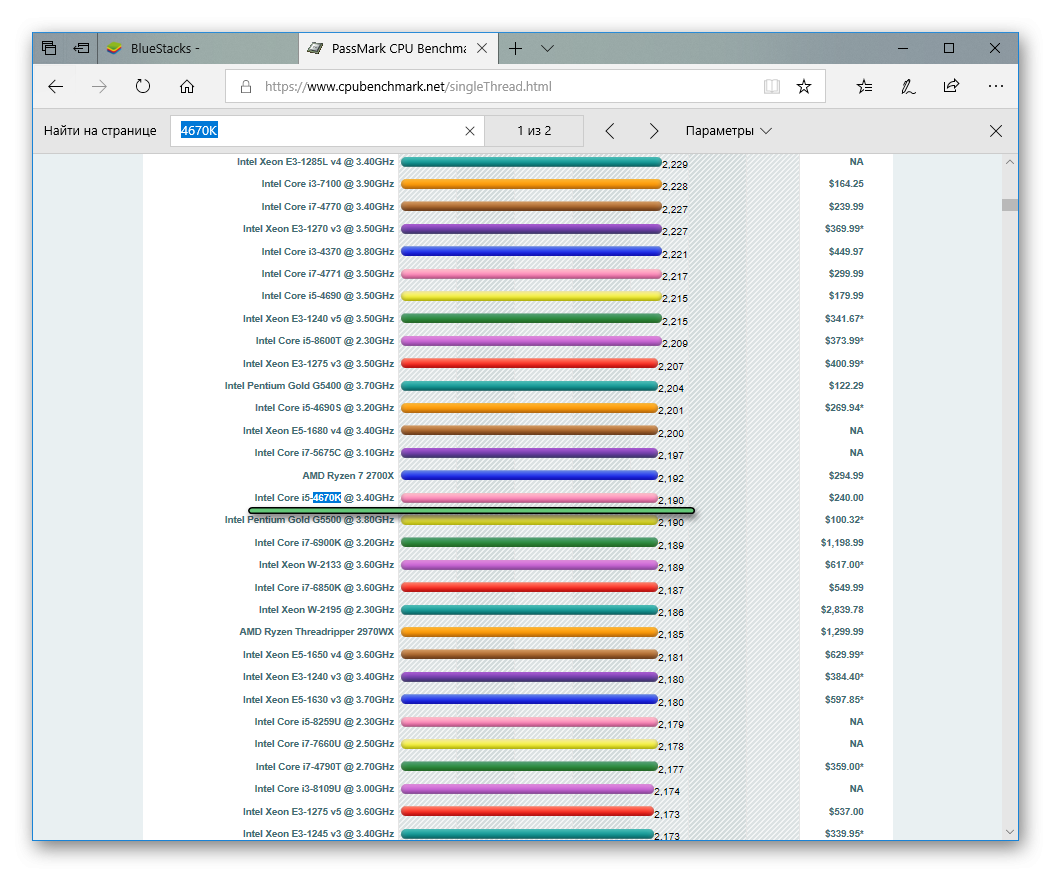
- Откройте страницу https://www.cpubenchmark.net/singleThread.html.
- Нажмите Ctrl + F, чтобы вызвать форму поиска в браузере.
- Впечатайте в нее модель ЦП. В нашем случае это «4670K».
- Убедитесь, что все нашлось правильно, сверив производителя.
- Цифра правее нужной графы и будет количество баллов в бенчмарке. В рекомендуемой конфигурации должно быть от 1000, но просто для запуска эмулятора хватит и меньшего количества.
Проверка для видеоадаптера:
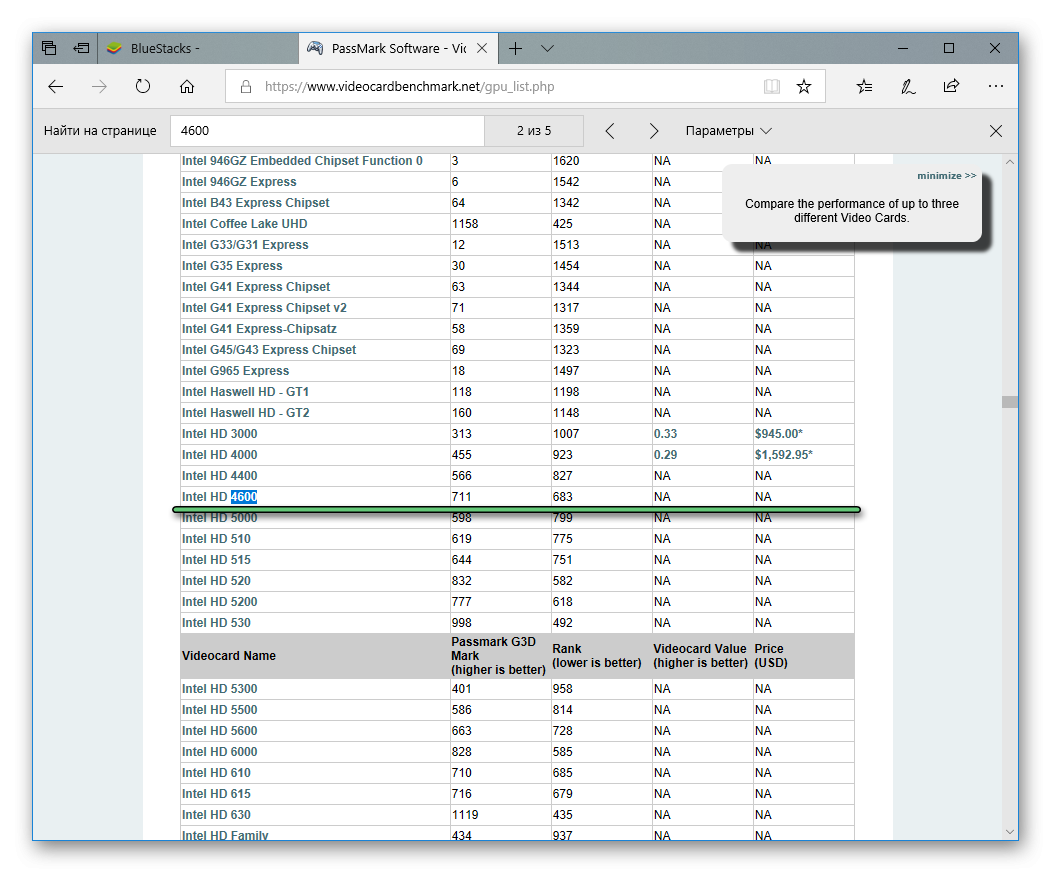
- Перейдите по ссылке https://www.videocardbenchmark.net/gpu_list.php.
- Опять откройте окно поиска.
- Введите модель вашей карточки.
- Удостоверьтесь, что найдено изделие от вашего производителя.
- Записанная в следующем столбце цифра и будет результатом теста. Например, в нашем случае там значится 711. Этот результат ниже 750, а значит, на максимальных настройках использовать эмулятор не рекомендуется.
Драйвера
Также в сис. требованиях значится пункт о наличии последних драйверов для видеокарточки. Мы уже знаем ее модель и производителя благодаря инструкции из предыдущего пункта. Теперь перейдем непосредственно к загрузке.
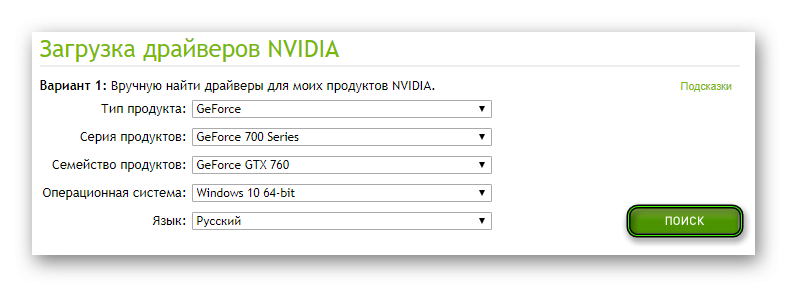
- Откройте страницу https://www.nvidia.ru/Download/index.aspx?lang=ru.
- В «Тип продукта» выберите «GeForce».
- В следующем пункте — серию (например, для GTX 760 — GeForce 700 Series).
- Затем укажите конкретную модель.
- Далее, выберите вашу операционную систему с нужной разрядностью.
- Язык стандартно стоит «Русский». Смените его, если это не так.
- Нажмите на «Поиск».
- На двух последующих страницах кликните по зеленой кнопке «Загрузить сейчас».
- Откройте скачанный файл и выполните установку.
- Перезагрузите компьютер или ноутбук.
- Скачайте утилиту для автообновления отсюда. Пролистайте страницу вниз и кликните на «Загрузить сейчас».
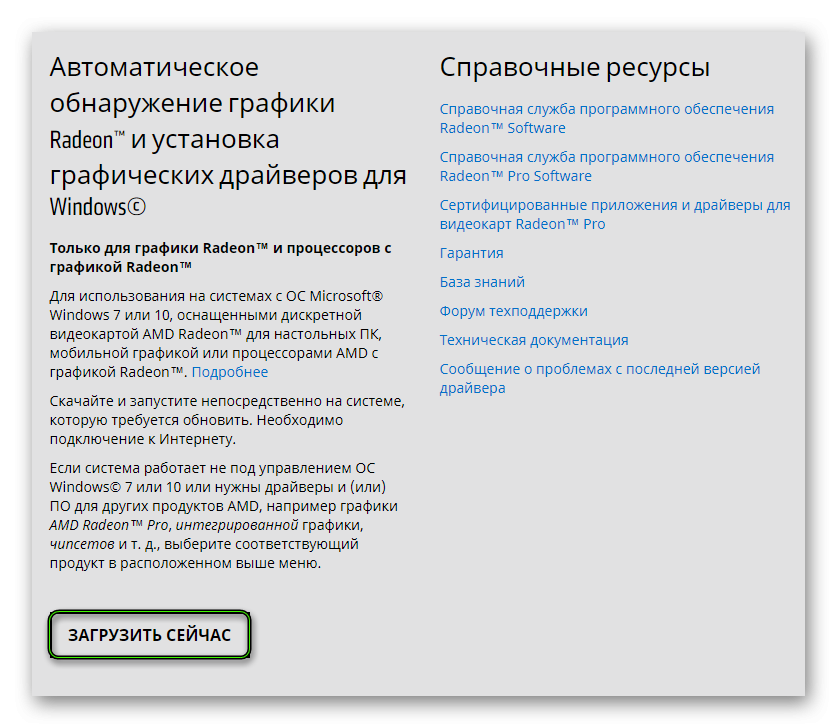
- Откройте exe-файл.
- Кликните на Install.
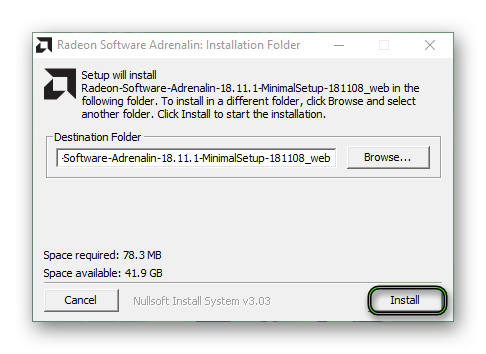
- Теперь нажмите «Принять и установить».
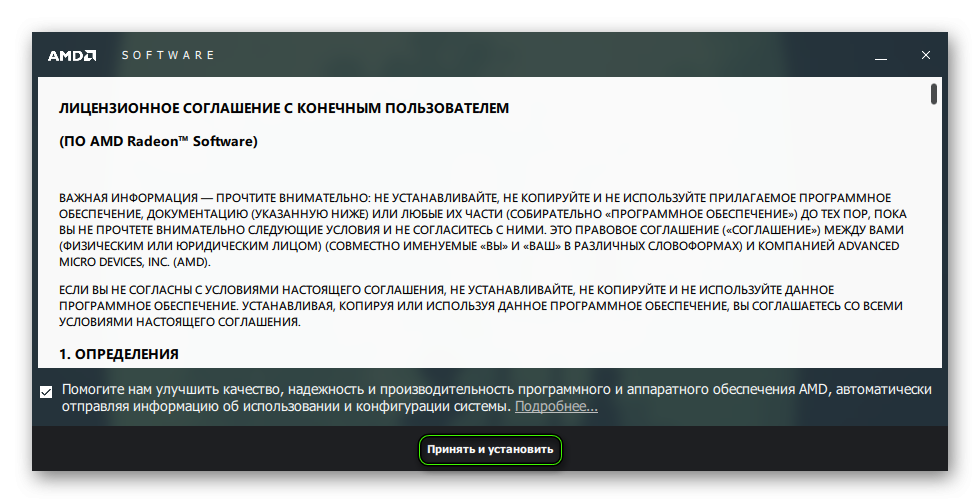
- Дождитесь обнаружения карточки, а потом дайте согласие на ее обновление.
- Выполните перезапуск ПК.
Системные требования bluestacks
Попробуйте BlueStacks 5 Бета
Это свершилось! Состоялся официальный релиз BlueStacks 5 — лучшей и самой современной игровой платформы для запуска игр Android на ПК! Это большой шаг вперед по сравнению с BlueStacks 4, который также считался передовым эмулятором.
BlueStacks 5 унаследовал все лучшее от предыдущей версии платформы, но при этом стал гораздо легче и быстрее. Мы серьезно: пока вы не попробуете его в деле, не поймете, насколько быстрым и плавным может быть мобильный гейминг на персональном компьютере или ноутбуке!
Если вы хотите узнать, чем BlueStacks 5 отличается от предыдущей игровой платформы, то обязательно прочитайте эту статью . Недостаточно аргументов для обновления? Ознакомьтесь со всеми причинами, по которым вам стоит перейти с BlueStacks 4 на BlueStacks 5 !
Как же установить BlueStacks 5 на свой ПК? Выполните 3 простых шага:
- Перейдите на наш сайт и скачайте установщик BlueStacks 5.
- Откройте его и запустите установку игровой платформы.
- Завершив установку, BlueStacks 5 запустится автоматически, и вы окажетесь на главном экране платформы.
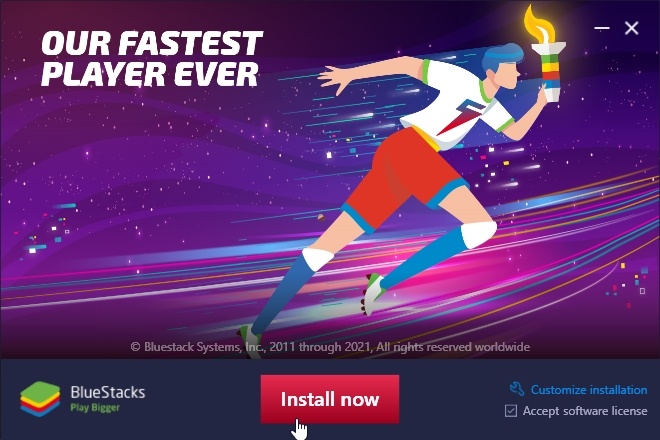
Далее вам необходимо создать или войти в уже существующий аккаунт Google. После вы сможете искать и загружать игры для Android в магазине Google Play.
Процесс установки эмулятора занимает всего несколько минут. Если вам потребуется дополнительная помощь, то обратитесь к подробной инструкции по установке нашей игровой платформы на ПК.
Системные требования BlueStacks 5
Перед установкой или обновлением платформы убедитесь, что ваш компьютер соответствует минимальным системным требованиям для запуска BlueStacks 5.
Минимальные системные требования
ОС: Microsoft Windows 7 и выше.
Процессор: Intel или AMD.
ОЗУ: на вашем компьютере должно быть не менее 2 ГБ ОЗУ. (Обратите внимание, что наличие 2 ГБ или более дискового пространства не заменяет ОЗУ).
Жесткий диск: 5 ГБ свободного дискового пространства.
Видеодрайверы: обновленные графические драйверы от Microsoft или поставщика видеокарт.
Рекомендованные системные требования
ОС: Microsoft Windows 10.
Процессор: многоядерный процессор Intel или AMD с оценкой Single Thread PassMark > 1000.
Видеокарта: встроенная или дискретная модель от производителей Intel, Nvidia, ATI с оценкой PassMark > = 750.
ОЗУ: 8 ГБ или больше.
Жесткий диск: SSD (или диски Fusion/Hybrid).
Интернет: широкополосное соединение для доступа к играм, учетным записям и сопутствующему контенту.
Видеодрайверы: обновленные графические драйверы от Microsoft или поставщика видеокарт.
Скачивание BlueStacks 5
Инсталлятор BlueStacks 5 доступен для скачивания на нашем официальном сайте. Убедитесь, что вы всегда загружаете обновления и новые версии клиента с нашего веб-сайта, поскольку лишь в этом случае мы гарантируем вам полную защиту от вредоносного ПО. Компания не несет ответственности за проблемы, вызванные установщиками, загруженными со сторонних ресурсов.
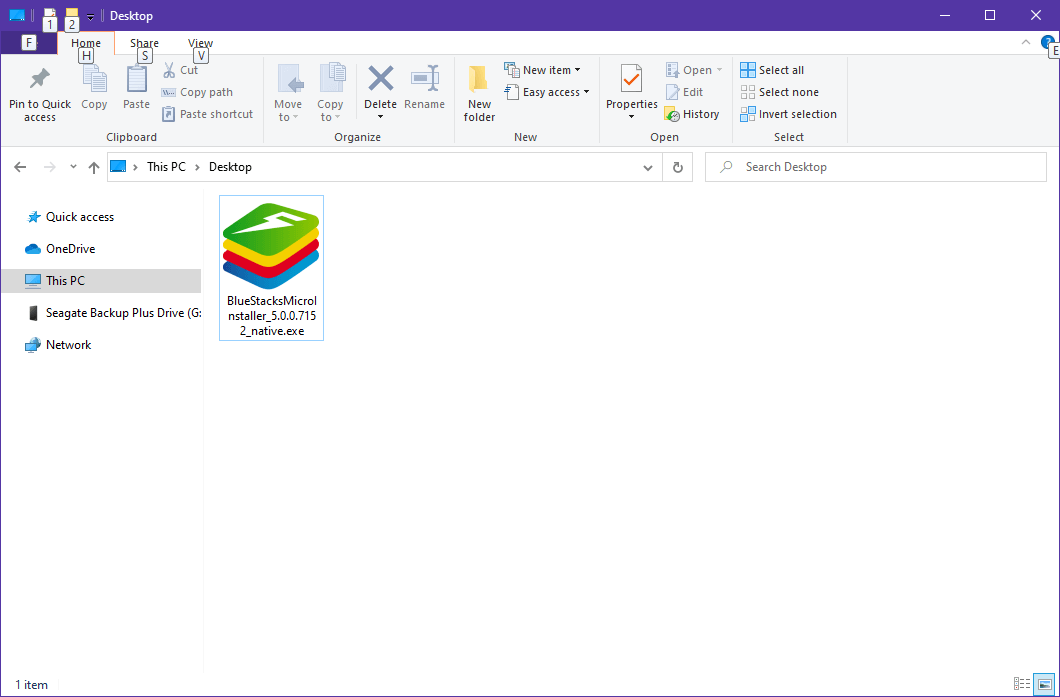
Установка BlueStacks очень проста. Вы скачиваете установочный файл на ПК, запускаете его, а все остальное происходит без вашего участия. Это сделано для того, чтобы избавить вас от дополнительных проблем, связанных с необходимостью контроля этапов загрузки платформы.
Установка BlueStacks 5
После того как вы загрузили инсталлятор на свой ПК, откройте его, чтобы начать установку приложения. Как мы писали выше, процесс установки BlueStacks 5 полностью автоматизирован. Однако у вас есть возможность изменить путь его установки. Для этого нажмите кнопку “Изменить путь установки”, выберите конечную папку, а затем нажмите “Установить сейчас”. Помните, что все приложения или игры для Android, которые вы загрузите на BlueStacks, будут храниться в этом каталоге. Убедитесь, что на диске вашего ПК достаточно места.
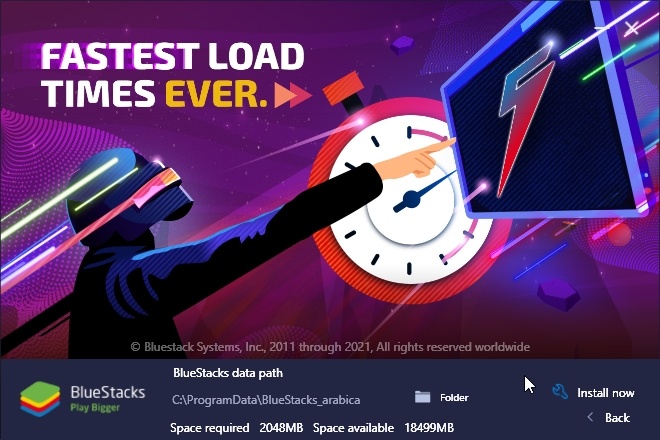
Примечание. Процесс обновления BlueStacks 4 до новой версии программы похож на первичную загрузку. Только вместо скачивания инсталлятора вам достаточно согласиться на обновление игровой платформы.
В этом случае от вас не потребуется никаких дополнительных действий по выбору пути установки, входа в аккаунт Google для доступа к магазину приложений и т.д. Вы не потеряете установленные игры и весь имеющийся в них прогресс. Это очень удобный и безопасный способ апдейта BlueStacks 4 до BlueStacks 5!
Настройка учетной записи Google в BlueStacks 5
После установки BlueStacks 5 вам нужно авторизоваться в Google. Это необходимо для получения доступа к Google Play, чтобы загружать игры для Android на свой ПК.
Установить связь с учетной записью Google следует при первом же открытии магазина Google Play. Система сама предложит вам привязать аккаунт к устройству. Просто введите логин и пароль от существующего профиля, либо создайте новую учетную запись и получите долгожданный доступ к скачиванию игр на BlueStacks!
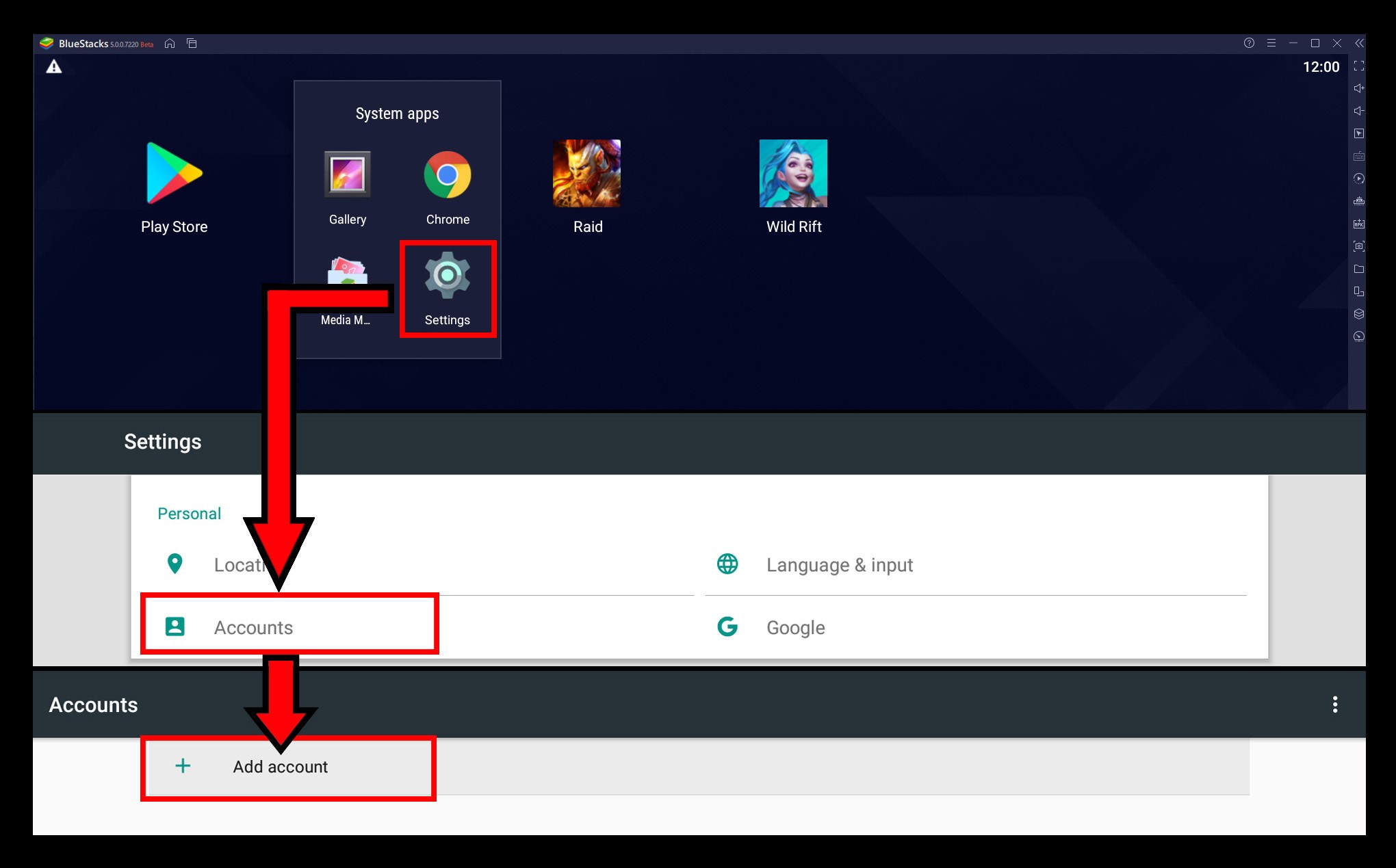
Примечание. Если по какой-либо причине вы не получили автоматическое предложение о привязке учетной записи Google, то сделать это можно через меню настроек Android. Для этого перейдите в папку “Системные приложения”, расположенную на главном экране BlueStacks. Откройте “Настройки” и найдите раздел “Аккаунты” в пункте “Личные данные”. Добавьте новый аккаунт и пользуйтесь всеми сервисами Google.
Обновление предыдущей версии эмулятора до BlueStacks 5
Если вы пользователь BlueStacks, то наверняка на вашем компьютере уже установлен BlueStacks 4. На первых порах вы можете не обновлять его до последней версии, а установить BlueStacks 5 параллельно, оставив старую версию на всякий случай. Это оправданно, пока BlueStacks 5 находится на этапе бета-тестирования и не имеет подтвержденной стабильной сборки.
Как вы видите, процесс скачивания и установки BlueStacks 5 остался таким же простым, как и раньше! Однако награда за ваши усилия и выполнение этих действий несоизмеримо выше, потому что BlueStacks 5 — самый быстрый и легкий эмулятор из когда-либо созданных нами! Наслаждайтесь!
BlueStacks для Windows 10
На рынке специализированного ПО (эмуляторы) высокая конкуренция – каждый стремиться завоевать популярность и большую аудиторию. Сегодня мы поговорим о том, как скачать BlueStacks для Windows 10, рассмотрим его особенности, возможности и причины популярности. Готовы провести несколько минут за приятным чтением? Тогда мы начинаем!
Вводная информация

Несмотря на конкурентную среду, эмулятор Блюстакс занимает лидирующее положение на рынке. Этому способствуют отличная поддержка от разработчиков, наличие переводов для множества языков, высокая производительность и низкие системные требования.
Среди особенностей проекта выделяются следующие:

- Бесплатная основа.
- Простота установочного процесса.
- Расширенный список функций и инструментов;
- Русская локализация.
- Интуитивно-понятный пользовательский интерфейс.
Разработчики выделили следующий перечень возможностей:
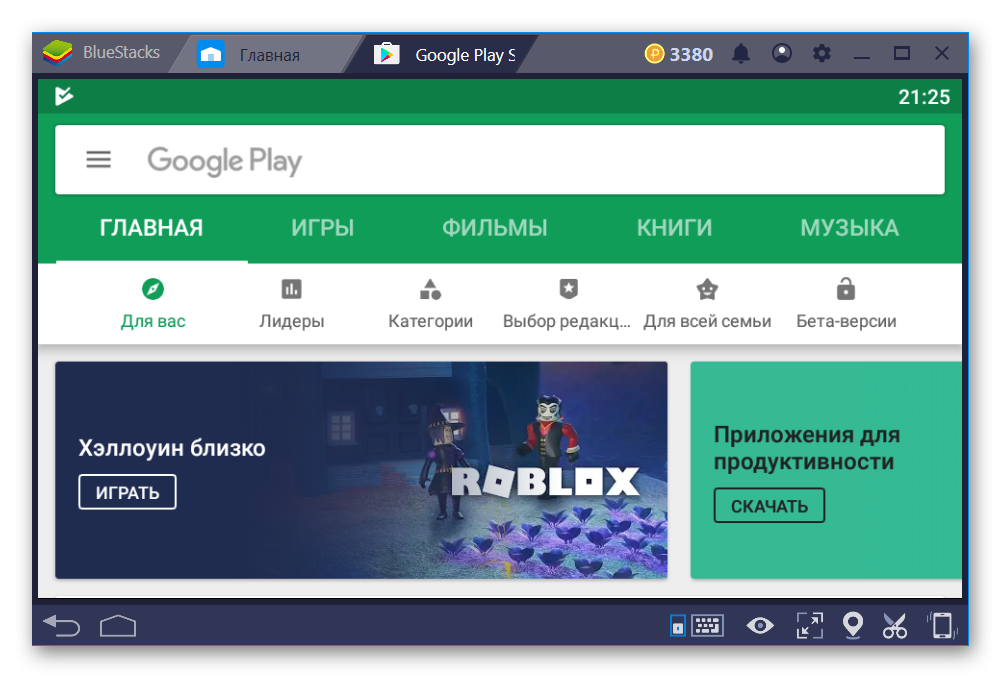
- Версии для всех популярных операционных систем.
- Наличие дебаггеров – программ, исправляющих ошибки и баги программы.
- Полная поддержка Google Play для загрузки приложений с Android.
Установочный процесс
Создатели Блюстакс на Виндовс 10 рекомендуют скачивать его на ПК со следующим минимальным набором технических параметров:
- Наличие прав администратора.
- Оперативная память – не менее 2 ГБ.
- Свободного места на винчестере – 4 ГБ.
- Режим питания – максимальная производительность (если речь идет о ноутбуках).
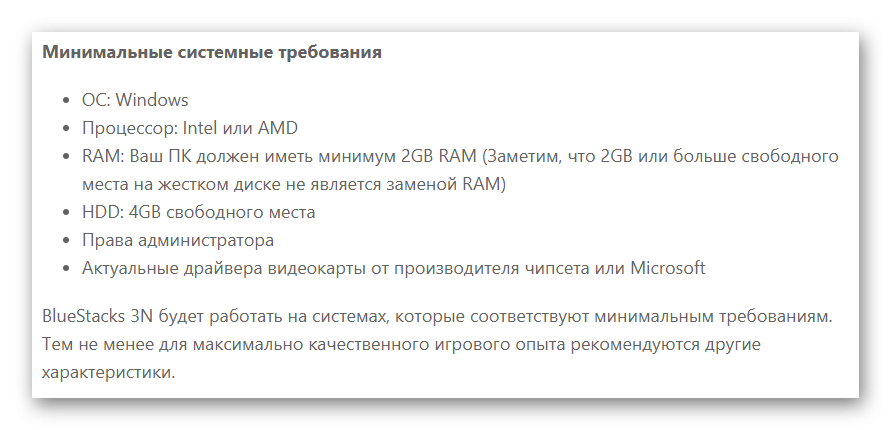
Этот список можно дополнить последними драйверами для «видюхи» и быстрым интернетом для функционирования онлайн-сервисов.
Рекомендованные системные требования для эмулятора Блюстакс представлены ниже:
- Наличие прав администратора.
- Центральный процессов – Intel Core i5-680 с активным расширением виртуализации BIOS (Intel-VT).
- Видеоадаптер – Intel HD 5200 и выше.
- Оперативная память – не менее 6 ГБ.
- Свободного места на жестком диске – 40 ГБ и больше.
- Режим питания – максимальная производительность (если речь идет о ноутбуках).
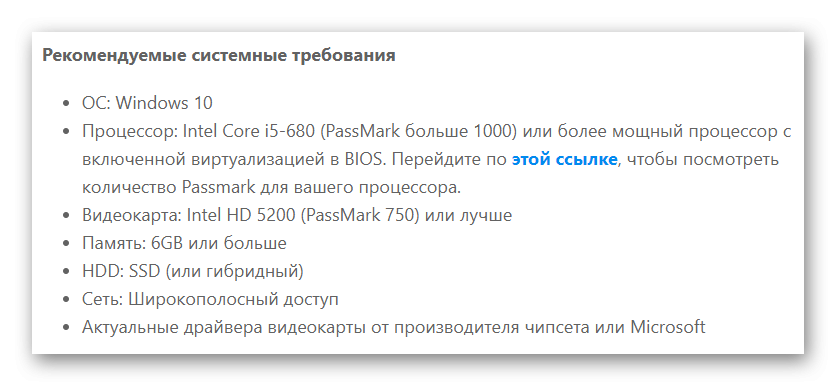
И опять же, требуются последние драйвера для видеокарты, чтобы не было никаких проблем с запуском игр, и быстрый интернет, для подключения к Сети (например, в онлайн-баталиях).
Недавно разработчики представили глобальное обновление BlueStacks 4, имеющее несколько особенных требований для «железа» актуальной платформы. Минимальные запросы к ПК остались на уровне V3.0 эмулятора, а вот рекомендованные возросли:

- Права администратора обязательны.
- ЦП – комплектующие от Intel и AMD с двумя или более физическими ядрами (Бенчмарк PassMark – 1000+ баллов).
- Адаптер – интегрированная или дискретная видеокарта с PassMark более 750 и последними драйверами.
- Оперативная память – не менее 6 ГБ.
- Необходимо наличие широкополосного подключения к сети Интернет для работы онлайн-сервисов.
Инструкция
Создатели Блюстакс не стали изобретать велосипед – взаимодействие с их детищем интуитивно-понятно. Это заявление справедливо и для работы с дистрибутивом, Мастером установщиком:
- Переходим на официальный сайт проекта, скачиваем установочный пакет для актуальной платформы (ссылку на страницу загрузки мы оставим под статьей).
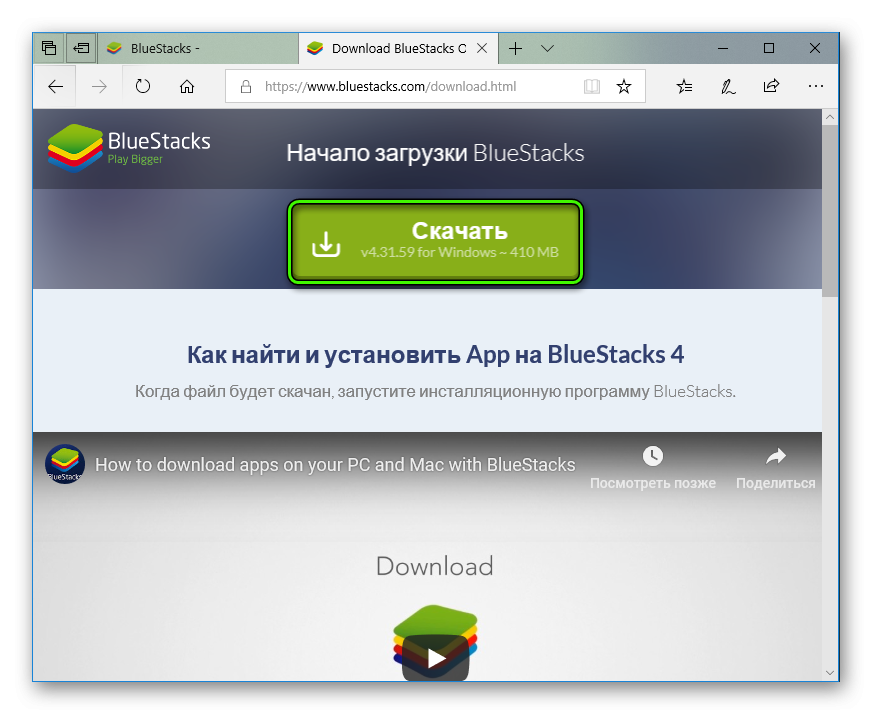
- Двойным кликом ЛКМ активирует EXE-файл.
- Соглашаемся с условиями пользовательского соглашения, установив галочку рядом с соответствующим пунктом (как правило, он уже активиронван).
- Выбираем место хранения системных файлов нажатием на «Изменить путь…».
- Подтверждаем серьезность намерений («Установить сейчас») и ждем завершения распаковки.
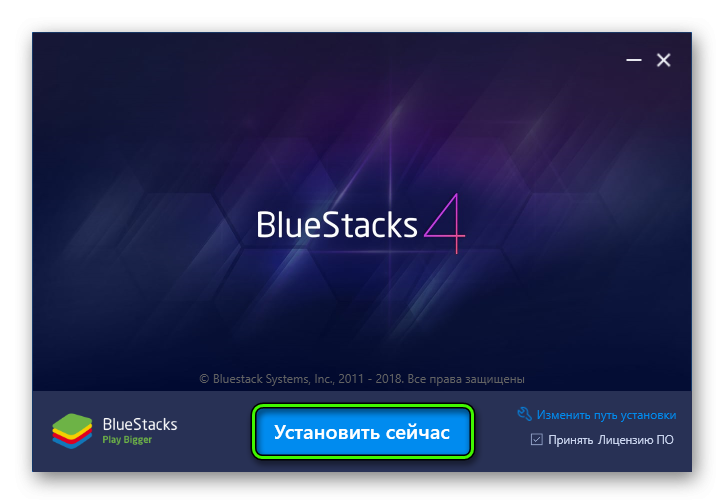
- Жмем на «Завершить», чтобы закрыть окно инсталляции, тогда же и запустится сама программа.
- Входит в аккаунт Google.
Подведем итоги
Эмулятор BlueStacks пользуется популярностью среди ПК-юзеров благодаря регулярному выпуску обновлений, наличию множества встроенных языков, отличной скорости работы, а также низким системным требования.
BlueStacks
На рынке специализированного ПО представлены десятки разработок, пользующихся популярностью у пользователей Сети. Свою нишу давным-давно заняли эмуляторы, дающие возможность каждому открыть приложения, предназначенные для мобильных платформ, например, Android. Сегодня мы поговорим о перспективной разработке, получившей название BlueStacks. В процессе повествования мы рассмотрим системные требования, особенности программы, ее преимущества. Готовы провести несколько минут за приятным чтением? Тогда мы начинаем!
Требования к «железу»

BlueStacks – приложение, создающее маску Android-системы на персональном компьютере или ноутбуке. Система использует ядра процессора для корректной работы программных компонентов, предназначенных только для мобильных устройств.
Для запуска приложения необходим компьютер с определенными техническими характеристиками. Среди основных параметров выделяют следующие:
- ОС: от Windows XP SP3 (только 32-битная архитектура) до Windows 10.
- Обязательно наличие прав администратора.
- Не менее 2 ГБ оперативной памяти.
- Программа потребует более 4 ГБ свободного места на винчестере.
- Драйвера вашей видеокарты обновлены до последней версии.
- Чтобы работали онлайн-сервисы, обязательно наличие широкополосного подключения к Интернету.

Система стабильно функционирует на ПК даже со средними и низкими техническими характеристиками.
Процедура установки
После скачивания дистрибутива эмулятора BlueStacks на ПК с официального сайта (ссылка – под текстом) пользователю остается следовать пошаговой инструкции, опубликованной ниже:
- Открываем ранее загруженный файл с расширением exe.
- Основное окно инсталлятора включает в себя два актуальных пункта: «Установить сейчас» и «Изменить путь…».
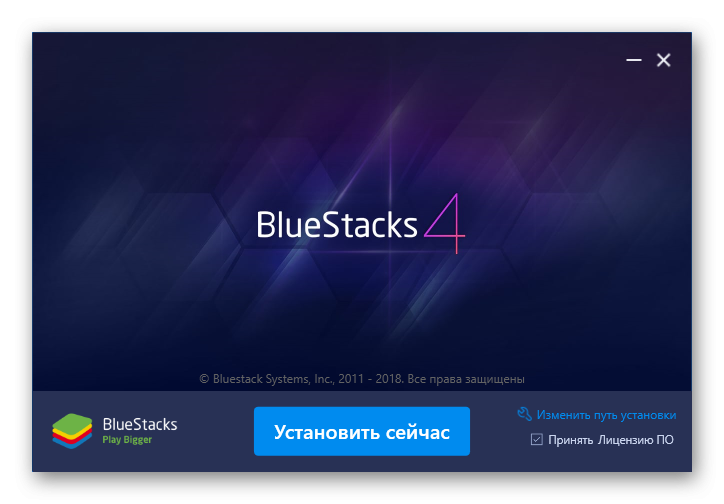 Если вам нужно указать другой каталог для программы, то кликните по второму и выберите желаемую папку, а потом начните процедуру. В противном случае — жмите на первый.
Если вам нужно указать другой каталог для программы, то кликните по второму и выберите желаемую папку, а потом начните процедуру. В противном случае — жмите на первый. - Копирование файлов займет определенное время, как правило, не больше 3 минут.
- В новом окне кликните на «Завершить».
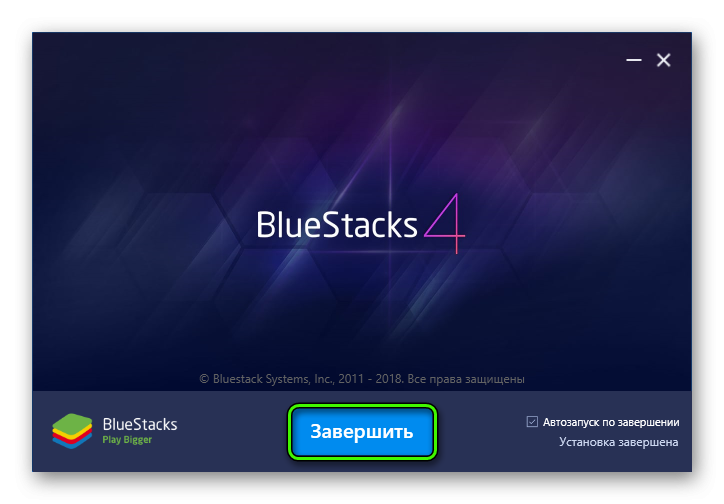
- А теперь зайдите в учетную запись Google. Для этого сначала нужно ввести от нее логин или же эл. почту, а затем пароль.
Подведем итоги
Эмулятор Блюстакс – популярное приложение, востребованное у общественности. За счет оптимизированной работы приложения достигается максимальная игровая производительность, о лагах и багах можно забыть!
Наш сайт рекомендует InstallPack, с его помощью вы сможете быстро установить программы на компьютер, подробнее на сайте.
Системные требования bluestacks

Всем привет, сегодня расскажу что такое BlueStacks Эмулятор Android. Бывают ситуации, когда хочется поиграть в любимую игру, написанную под Android, но в виду слабых характеристик телефона или планшета, она либо не запускается, либо сильно тормозит. Тогда на помощь приходит мощный эмулятор Андроид, позволяющий запускать приложения, разработанные для ОС Android на Windows и MAC компьютерах. Одним из таких эмуляторов является BlueStacks App Player.

BlueStacks Эмулятор Андроид
BlueStacks — бесплатный эмулятор Андроид на Windows для установки различных приложений и игр для системы Android. У Вас есть возможность синхронизировать Ваш телефон или планшет с эмулятором BlueStacks App Player и играть в любимые игры не только на телефоне, но и на экране вашего компьютера. Синхронизация так же позволит отправлять SMS и совершать звонки.

Системные требования:
- ОС: Windows XP, Windows Vista, Windows 7, Windows 8, Windows 8.1, Виндоус 10, MacOSX;
- CPU 2 GHz ;
- RAM 1024 Mb — минимальные требования, не достаточно для игр;
- 1 Gb свободного пространства на HDD.

Плюсы:
- есть русский язык;
- синхронизация с мобильными устройствами;
- предустановленные приложения;
- дружелюбный интерфейс;
- возможность инсталляции приложений и игр из Google Play;
- инсталляция приложений с компьютера двойным щелчком мышки по APK файлу;
- нет ни каких ограничений на количество устанавливаемых игр или приложений(ограничено лишь не используемым местом на жестком диске);
- полноэкранный режим;
- можно получить root права;
- Андроид эмулятор на ПК BlueStacks абсолютно бесплатный.

BlueStacks Эмулятор Андроид
Из минусов стоит отменить большие системные требования для эмуляции 3D игр. Вот такой вот есть вариант запуска Android софта на компьютере. От себя хочу добавить, что данная возможность появившаяся на ПК, очень сильно мне помогла при подготовке к сертифицированному экзамену, так как помогла установить и запустить приложение Avanset VCE Exam Simulators, которое на компьютерах платное и стоит довольно приличных денег. Уверен что таких примеров если покапаться будет довольно много, и для персональных компьютеров это еще один плюс, так как они теперь могут эмулировать еще одну систему. Далее читайте Как установить BlueStacks












